Hauv tsev kawm ntawv, koj yuav tsum tau mloog zoo rau koj tus kws qhia ntawv thiab tsis txhob qhib social media account. Txawm li cas los xij, yog tias koj tab tom nrhiav tiag tiag txhawm rau txheeb xyuas koj li Facebook account hauv tsev kawm ntawv, muaj ntau txoj hauv kev koj tuaj yeem sim ua kom nyob ib ncig ntawm qee lub tsev kawm ntawv txwv tsis pub siv internet. Yog tias koj lub tsev kawm ntawv kev nyab xeeb network zoo txaus, cov hauv qab no piav qhia yuav tsis ua haujlwm.
Kauj ruam
Txoj Kev 1 ntawm 6: Siv Facebook Txawb Chaw
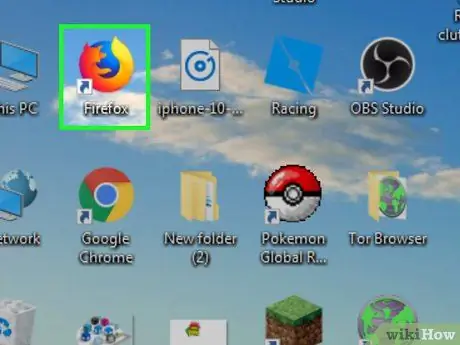
Kauj Ruam 1. Qhib qhov browser
Tej zaum koj yuav tsum tau nkag mus rau hauv koj tus browser siv koj li ntaub ntawv nkag mus rau tub ntxhais kawm ua ntej mus rau kauj ruam tom ntej.
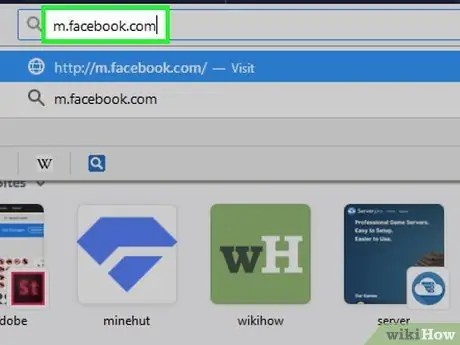
Kauj ruam 2. Ntaus m.facebook.com rau hauv qhov chaw nyob bar ntawm koj tus browser
Qhov chaw nyob no yog Facebook mobile site address.
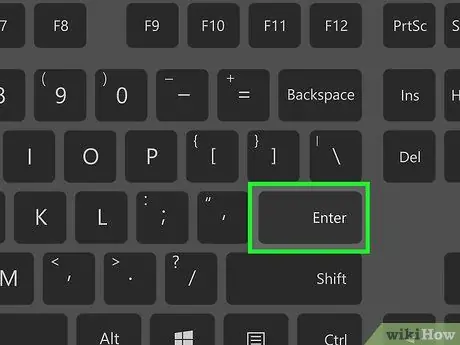
Kauj Ruam 3. Nias Enter qhov tseem ceeb
Yog tias koj lub tsev kawm ntawv lub network sib txuas tsuas yog thaiv "facebook.com", koj yuav raug coj mus rau Facebook mobile site.
Lub vev xaib Facebook mobile zoo li txawv ntawm qhov chaw Facebook desktop niaj hnub, tab sis ua haujlwm zoo ib yam
Txoj Kev 2 ntawm 6: Siv Qhov browser sib txawv
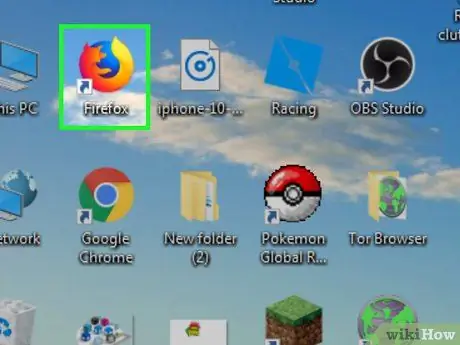
Kauj Ruam 1. Qhib qhov browser
Feem ntau qhov browser uas tau qhib yog lub browser tseem ceeb ntawm lub khoos phis tawj. Yog Facebook tshwj xeeb raug thaiv ntawm koj li qub/nquag siv browser, siv qhov browser sib txawv tuaj yeem daws qhov teeb meem thaiv.
Yog tias koj tsis tuaj yeem rub tawm qhov browser ntawm lub khoos phis tawj koj tab tom siv, koj tuaj yeem rub nws hauv tsev thiab luam nws mus rau flash drive
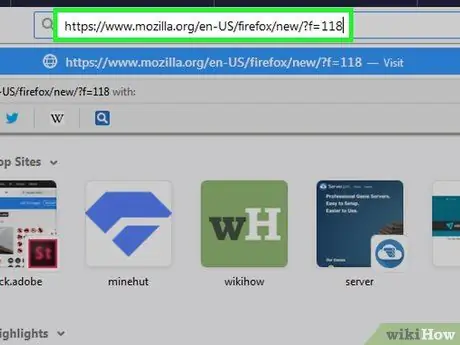
Kauj ruam 2. Mus rau nplooj ntawv rub tawm ntawm qhov browser koj xav siv
Qee qhov browser nrov tshaj plaws suav nrog:
- Google Chrome -
- Firefox -
- Opera - https://www.opera.com/ cov

Kauj Ruam 3. Nyem rau "Download" khawm
Lub pob no feem ntau nyob rau sab saud lossis nruab nrab ntawm tus browser lub vev xaib. Thaum nyem, cov ntaub ntawv teeb tsa browser yuav rub tawm rau koj lub khoos phis tawj.
Koj yuav tsum tau nyem rau " Txuag "Lossis lees paub qhov kev xaiv, lossis qhia meej qhov twg los khaws qhov rub tawm (piv txwv li" Duab"), Nyob ntawm seb qhov browser siv tam sim no.
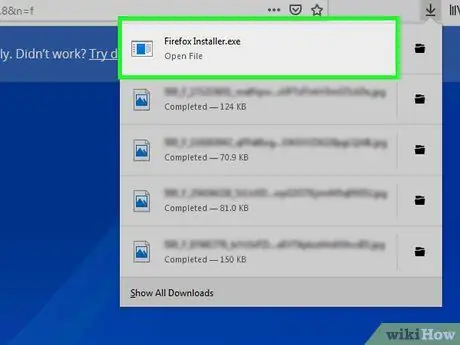
Kauj Ruam 4. Nyem ob npaug rau cov ntaub ntawv teeb tsa
Cov ntaub ntawv no feem ntau yog khaws cia hauv computer lub ntsiab rub tawm qhov chaw cia (lossis cov npe teev tseg yav dhau los rub tawm yog tias koj xaiv nws tus kheej).
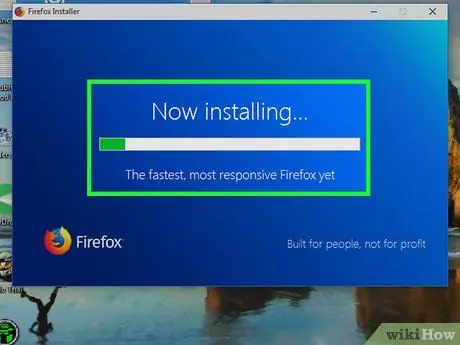
Kauj Ruam 5. Nruab qhov browser
Txhawm rau nruab nws:
- Qhov rai - Ua raws cov lus qhia pom ntawm qhov screen. Nco ntsoov tias koj tsis teeb tsa ib qho program dawb uas suav nrog hauv pob teeb tsa (piv txwv li antivirus lossis tshawb nrhiav cov haujlwm).
- Mac - Luag qhov browser icon mus rau "Applications" folder shortcut.
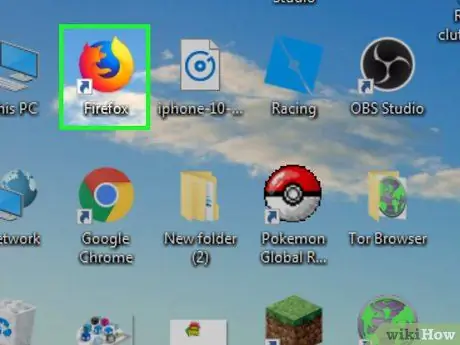
Kauj Ruam 6. Qhib qhov browser tshiab
Ob npaug nias qhov browser icon qhib nws.
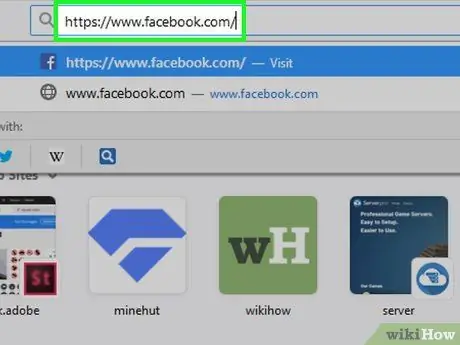
Kauj Ruam 7. Mus saib Facebook lub vev xaib
Mus rau hauv qhov browser teeb tsa tshiab. Yog tias lub khoos phis tawj txwv tsuas yog teeb tsa ntawm lub browser loj, koj feem ntau tuaj yeem nkag mus rau Facebook nrog lub browser tshiab.
Txoj Kev 3 ntawm 6: Siv Facebook IP Chaw Nyob
Qhov rai
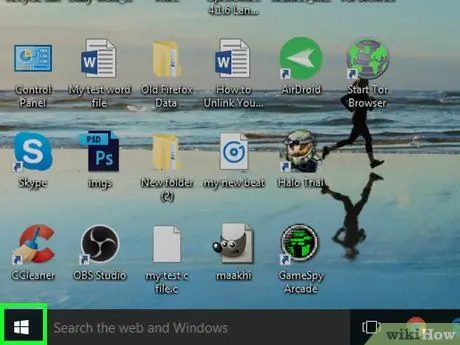
Kauj Ruam 1. Qhib “Start” menu

Nyem lub logo Windows nyob rau hauv kaum sab laug ntawm qhov screen, lossis nias Yeej.
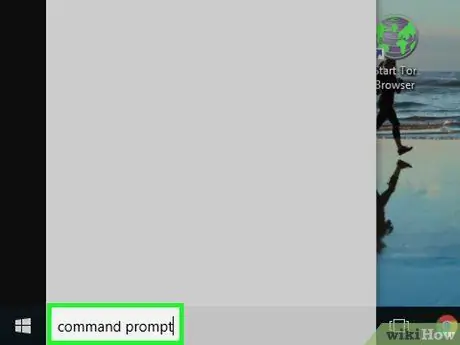
Kauj Ruam 2. Ntaus qhov hais kom sai rau hauv "Pib" ntawv qhia zaub mov
Tom qab ntawd, lub khoos phis tawj yuav tshawb nrhiav qhov Command Prompt program.
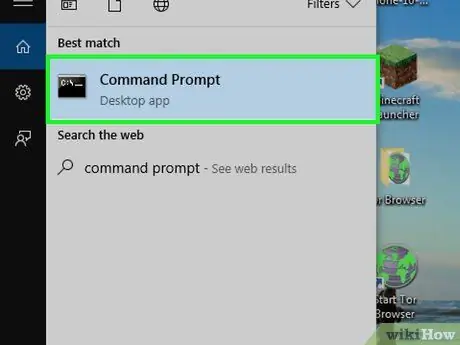
Kauj Ruam 3. Nyem rau

"Command Prompt".
Qhov kev xaiv no tau tshwm nyob rau sab saum toj ntawm "Start" window.
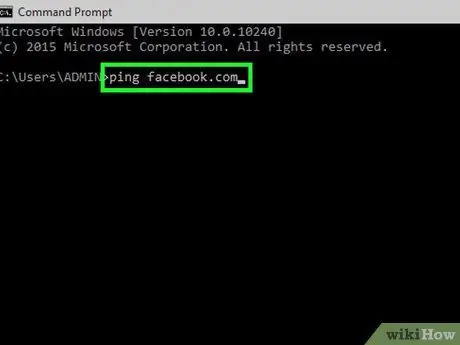
Kauj Ruam 4. Ntaus ping facebook.com rau hauv Command Prompt window thiab nias Enter qhov tseem ceeb
Koj yuav pom cov lej thiab cov cim nyob rau sab xis ntawm "Pinging facebook.com" nqe lus. Txoj hlua yog Facebook tus IP chaw nyob.
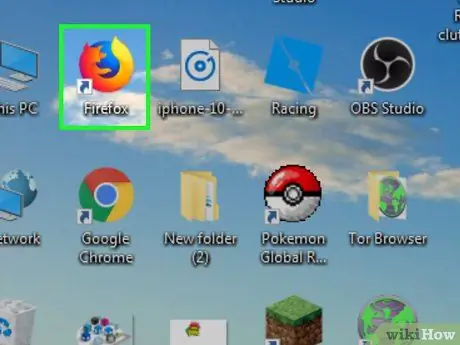
Kauj Ruam 5. Qhib qhov browser
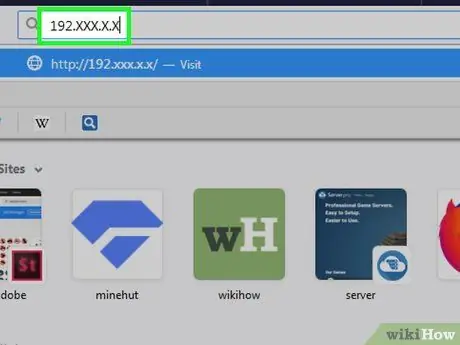
Kauj Ruam 6. Ntaus koj li Facebook IP chaw nyob rau hauv koj tus browser qhov chaw nyob bar thiab nias Enter qhov tseem ceeb
Yog tias tsuas yog Facebook URL raug thaiv (thiab tsis suav nrog tus IP chaw nyob), koj yuav raug coj mus rau Facebook nplooj ntawv.
Mac
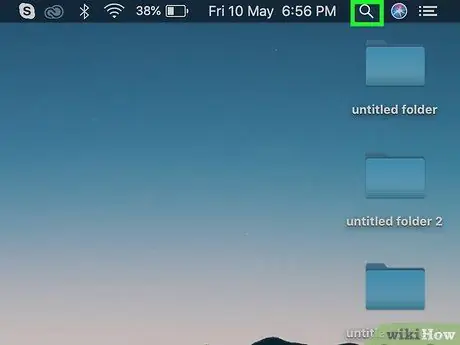
Kauj Ruam 1. Qhib “Tsom teeb”

Nws yog nyob rau sab xis-sab xis ntawm qhov screen.
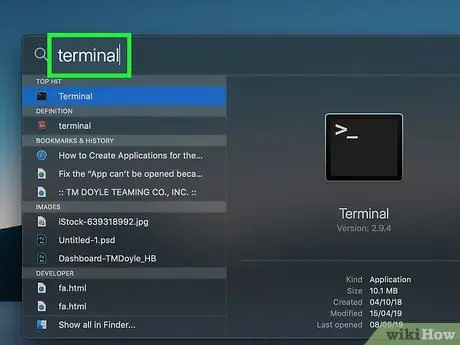
Kauj Ruam 2. Ntaus hauv lub davhlau ya nyob twg rau hauv Tsom teeb
Tom qab ntawd, lub khoos phis tawj yuav tshawb rau Terminal program/application.
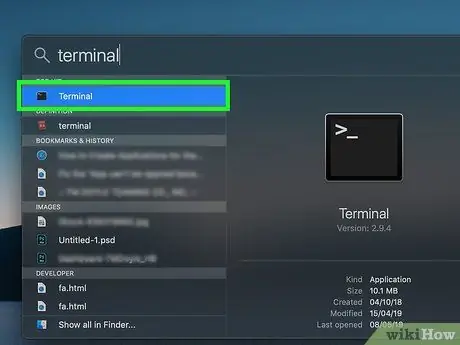
Kauj ruam 3. Nyem ob npaug

"Terminals".
Qhov kev xaiv no yog nyob rau sab saum toj ntawm cov txiaj ntsig tshawb fawb. Thaum nyem, Terminal qhov rai yuav qhib.
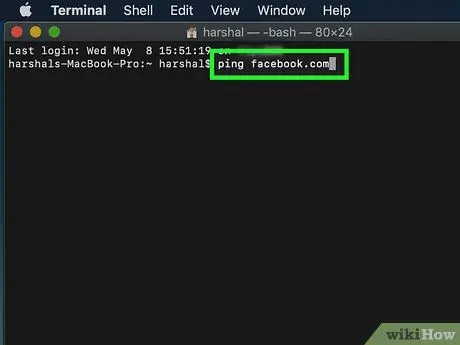
Kauj Ruam 4. Hom
pib facebook.com
hauv Terminal qhov rai thiab nias lub pob Nkag mus.
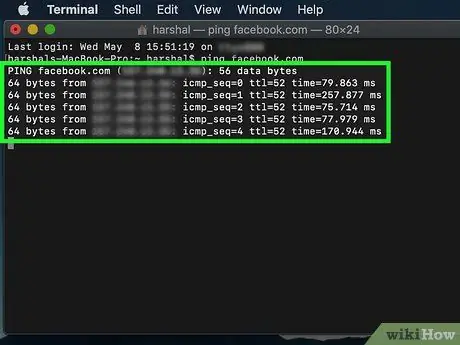
Kauj Ruam 5. Ua tib zoo saib tus lej nyob ib sab ntawm lub npe "[Number] bytes from"
Tus lej no yog Facebook tus IP chaw nyob.
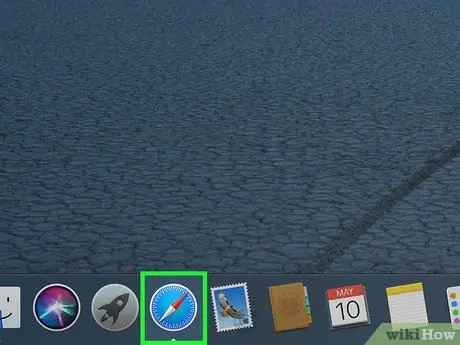
Kauj Ruam 6. Qhib qhov browser
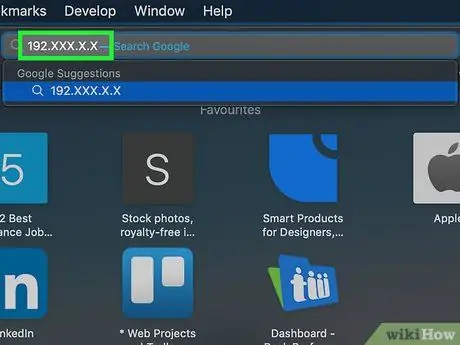
Kauj Ruam 7. Ntaus koj li Facebook IP chaw nyob rau hauv koj tus browser qhov chaw nyob bar thiab nias tus yuam sij Rov qab
Yog tias tsuas yog Facebook URL raug thaiv (thiab tsis suav nrog tus IP chaw nyob), koj yuav raug coj mus rau Facebook nplooj ntawv.
Txoj Kev 4 ntawm 6: Siv USB Tethering ntawm Xov Tooj
iPhone
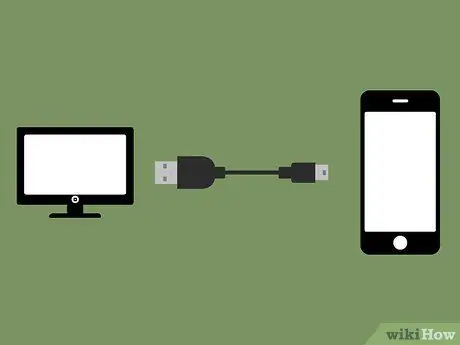
Kauj ruam 1. Txuas iPhone rau lub computer
Siv USB them nyiaj cable uas tuaj nrog pob iPhone yuav.
Yog tias koj siv tsis tau lub xov tooj them lub xov tooj, koj tuaj yeem siv lub cuab yeej WiFi hotspot
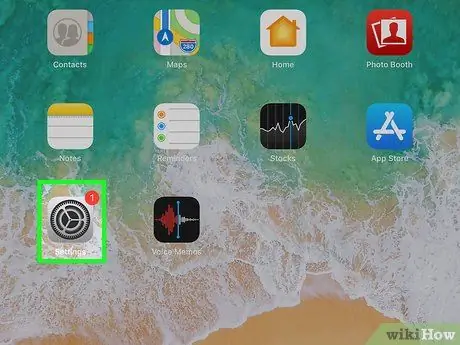
Kauj Ruam 2. Qhib iPhone cov ntawv qhia zaub mov ("Chaw")

Cov ntawv qhia zaub mov no tau qhia los ntawm lub cim iav iav. Feem ntau, lub cim no nyob ntawm lub cuab yeej lub vijtsam hauv tsev.
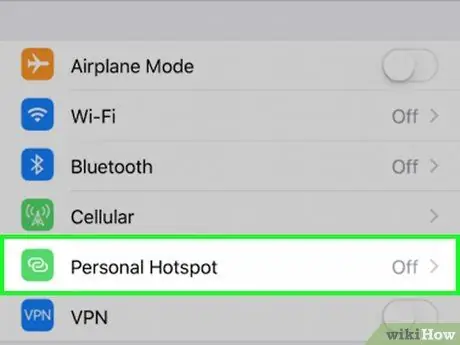
Kauj Ruam 3. Kov Tus Kheej Hotspot
Qhov kev xaiv no yog nyob rau sab saum toj ntawm nplooj ntawv teeb tsa ("Chaw").
Tsis yog txhua tus muab kev pabcuam xovtooj ntawm tes muab tus kheej hotspot xaiv. Yog tias koj tsis pom qhov kev xaiv no, koj lub xov tooj tsis txhawb qhov hotspot feature
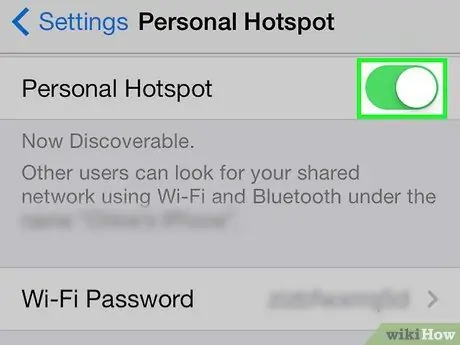
Kauj Ruam 4. Toggle Personal Hotspot mus rau sab xis (txoj haujlwm "Nyob")

Tom qab ib pliag lossis ob peb feeb, lub khoos phis tawj tuaj yeem siv lub xov tooj cov phiaj xwm phiaj xwm raws li kev siv internet.
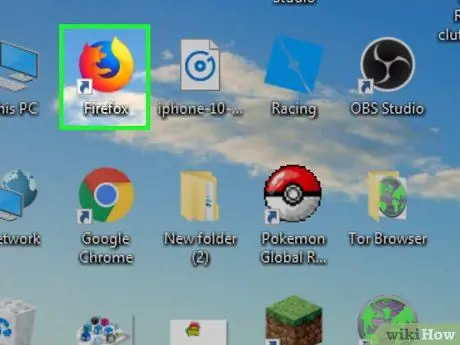
Kauj Ruam 5. Qhib lub web browser
Ua cov kauj ruam no hauv computer.
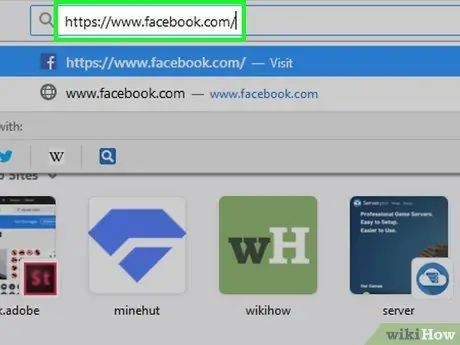
Kauj Ruam 6. Hom
facebook.com
ntawm qhov browser qhov chaw nyob bar, tom qab ntawd nyem lub pob Nkag mus.
Tom qab ntawd, koj yuav raug coj mus rau nplooj ntawv Facebook tseem ceeb.
Yog Facebook tshwj xeeb raug txwv hauv computer, txoj hauv kev no tsis tuaj yeem ua raws kom nkag tau Facebook
Hauv

Kauj ruam 1. Txuas lub xov tooj Android rau lub computer
Koj yuav tsum tau siv lub xov tooj them cable los ua qhov no.
Yog tias koj siv tsis tau lub xov tooj them nyiaj, koj tuaj yeem siv lub cuab yeej WiFI hotspot
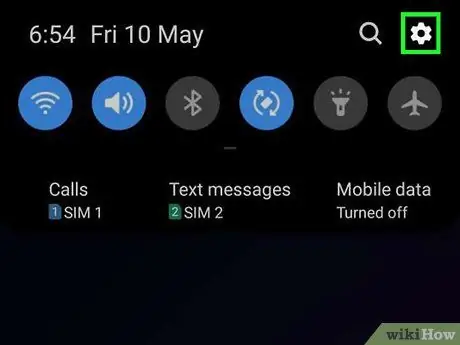
Kauj Ruam 2. Qhib cov ntawv qhia zaub mov hauv Android ("Chaw")

Cov ntawv qhia zaub mov no tau qhia los ntawm lub cim iav uas feem ntau tshwm hauv app tub rau khoom/nplooj ntawv.
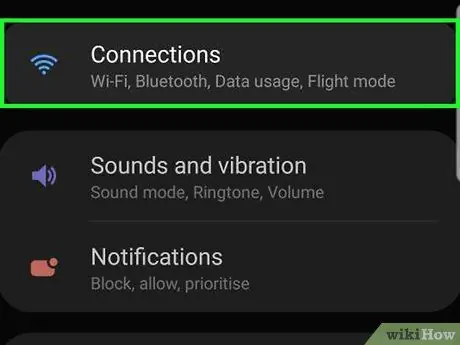
Kauj Ruam 3. Kov Ntau
Qhov kev xaiv no nyob hauv nqe lus "Wireless & networks".
Ntawm Samsung cov cuab yeej, kov " Kev sib txuas ”.
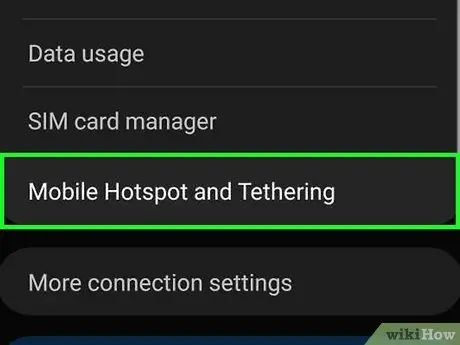
Kauj Ruam 4. Kov Tethering & portable hotspot
Nws nyob rau sab saum toj ntawm nplooj ntawv.
Hauv Samsung lub xov tooj, kov " Tethering thiab Mobile HotSpot ”.
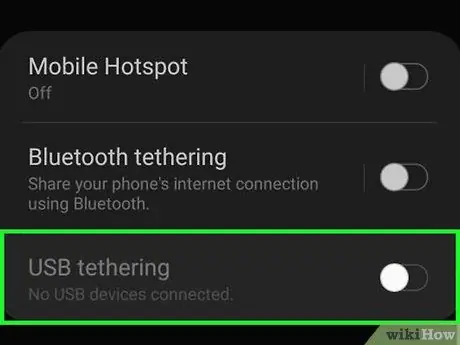
Kauj Ruam 5. Xaub lub USB tethering hloov mus rau sab xis (txoj haujlwm "ON")

Tom qab ntawd, lub khoos phis tawj yuav siv lub cuab yeej cov ntaub ntawv npaj ua kev sib txuas hauv is taws nem.
Ntawm qee lub cuab yeej Android, koj yuav tsum khij lub npov " USB kev sib txuas ”.
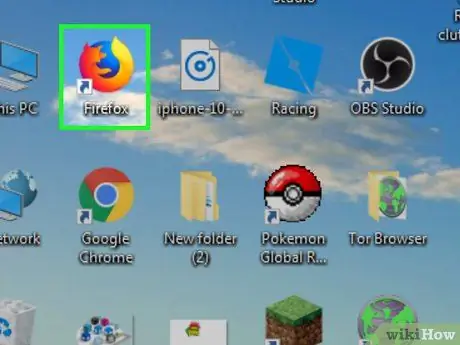
Kauj Ruam 6. Qhib lub web browser
Ua cov kauj ruam no hauv computer.
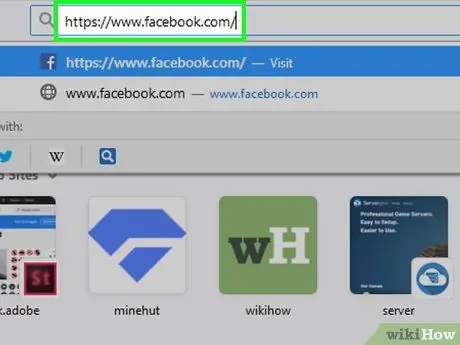
Kauj Ruam 7. Hom
facebook.com
ntawm qhov browser qhov chaw nyob bar, tom qab ntawd nyem lub pob Nkag mus.
Tom qab ntawd, koj yuav raug coj mus rau nplooj ntawv Facebook tseem ceeb.
Yog Facebook tshwj xeeb raug txwv hauv koj lub khoos phis tawj, cov kauj ruam no tseem yuav tsis ua haujlwm kom nkag tau Facebook
Txoj Kev 5 ntawm 6: Siv Tus Kheej Npe
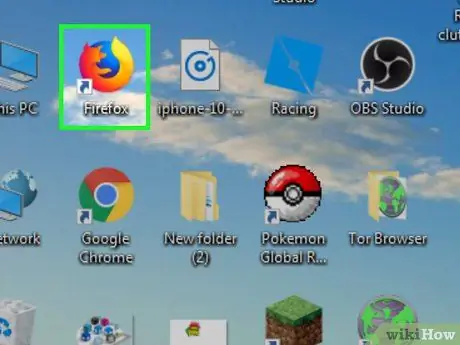
Kauj Ruam 1. Qhib qhov browser
Tej zaum koj yuav tsum tau nkag mus rau tub ntxhais kawm cov ntaub ntawv nkag mus ua ntej mus rau kauj ruam tom ntej.
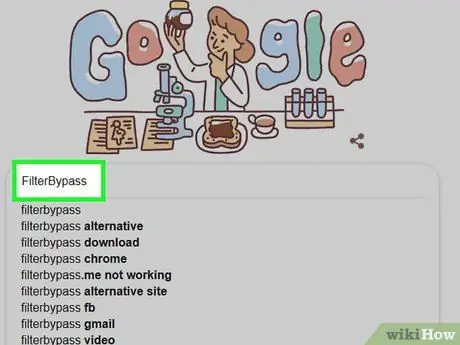
Kauj Ruam 2. Nrhiav tus ntawv tso npe online
Ntaus free online proxies 2017 rau hauv koj lub browser tshawb nrhiav bar thiab nias Enter. Qee qhov kev pabcuam npe nrog lub koob npe zoo suav nrog:
- Tsis qhia npe
- Phau Ntawv VPN
- FilterBypass
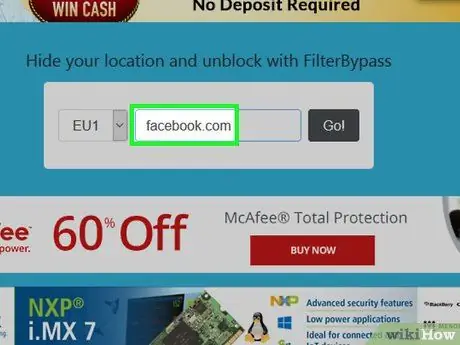
Kauj Ruam 3. Hom
facebook.com
nyob rau ntawm qhov chaw tshawb fawb bar npe.
Feem ntau muaj kab tshawb nrhiav nyob hauv nruab nrab ntawm tus xaib lub npe nplooj ntawv.
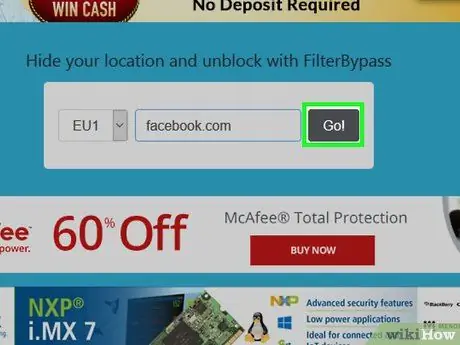
Kauj Ruam 4. Nyem rau “Tshawb nrhiav” khawm
Lub pob no feem ntau yog hauv qab tshawb nrhiav. Tom qab ntawd, Facebook yuav tshawb nrhiav los ntawm cov neeg nyob ze kom lub tsev kawm ntawv network tuaj yeem zam tau.
Txoj Kev 6 ntawm 6: Siv Tus Kheej Ntiag Tug Virtual
Qhov rai
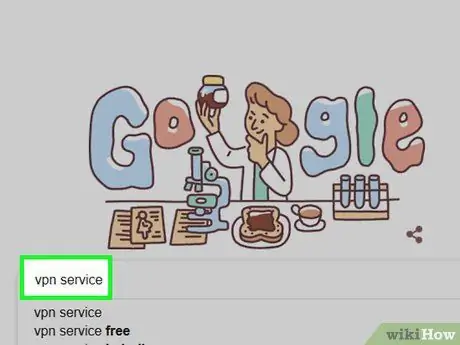
Kauj Ruam 1. Ua kom ntseeg tau tias koj tau cuv npe rau lub network ntiag tug virtual (VPN) kev pabcuam
Tsis zoo li siv cov npe chaw, virtual ntiag tug network (VPNs) xav kom koj teeb tsa tus account txhawm rau nkag mus rau cov npe server thiab chaw nyob. Koj yuav xav tau VPN lub npe thiab chaw nyob, nrog rau cov ntaub ntawv nkag mus txuas rau VPN.
Yog tias koj xav siv VPN kev pabcuam ntev dua li ib lub lim tiam, feem ntau koj yuav tsum tau them tus nqi rau qhov kev pabcuam
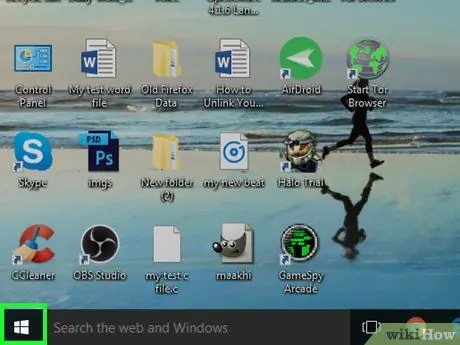
Kauj Ruam 2. Qhib “Start” menu

Nyem lub logo Windows nyob rau hauv kaum sab laug ntawm qhov screen, lossis nias Yeej.
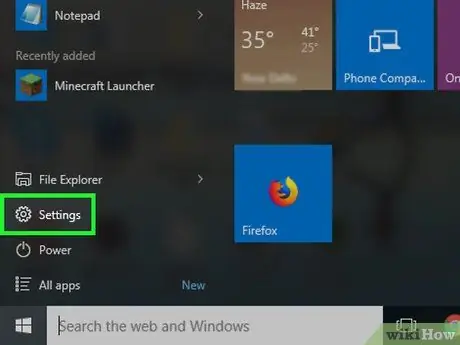
Kauj Ruam 3. Nyem rau "Chaw"

Nws nyob hauv kaum sab laug-sab laug ntawm lub qhov rais "Pib".
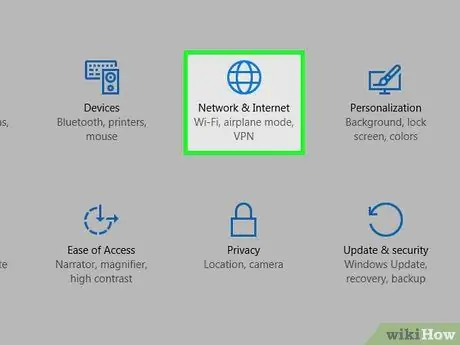
Kauj Ruam 4. Nyem

"Networks & Internet".
Qhov kev xaiv no yog nyob rau kab saum toj kawg nkaus kab ntawm nplooj ntawv "Windows Settings".
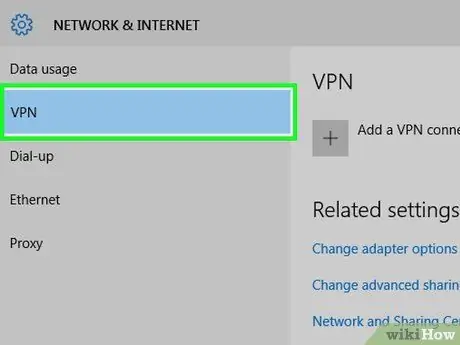
Kauj Ruam 5. Nyem rau VPN
Lub tab no nyob rau sab laug ntawm lub qhov rais.
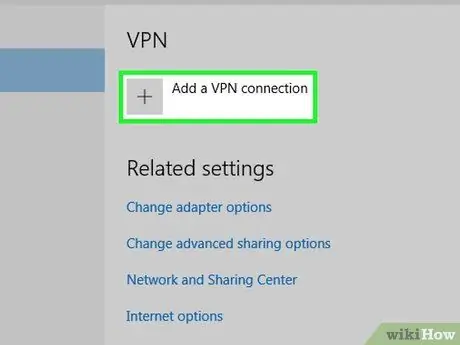
Kauj Ruam 6. Nyem Ntxiv VPN txuas
Nws nyob rau sab saum toj ntawm nplooj ntawv VPN.
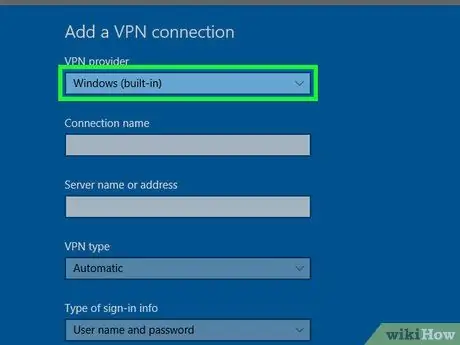
Kauj Ruam 7. Xaiv VPN tus muab kev pabcuam
Nyem rau lub npov nyob hauv qab "VPN tus muab kev pabcuam" nqe lus nyob rau saum toj ntawm nplooj ntawv, tom qab ntawd nyem " Windows (built-in) ”.
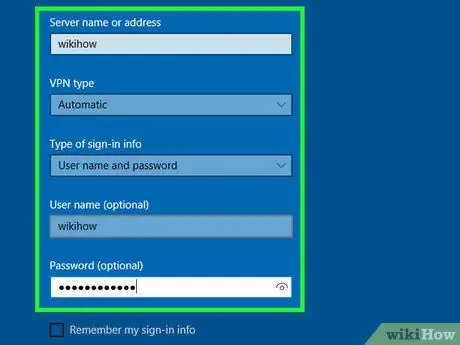
Kauj Ruam 8. Nkag mus rau VPN cov ntaub ntawv
Cov ntaub ntawv no suav nrog:
- “ Lub npe kev sib txuas " - Ntaus lub npe ntawm VPN txuas hauv" Lub npe kev sib txuas ”.
- “ Neeg rau zaub mov lub npe lossis chaw nyob " - Hauv daim teb no, koj yuav tsum nkag mus rau VPN chaw nyob.
- “ VPN hom " - Nyem lub npov hauv qab kab lus no txhawm rau xaiv hom VPN txuas. Feem ntau koj yuav tau txais cov ntaub ntawv no nrog rau koj qhov chaw nyob VPN thaum koj sau npe siv VPN kev pabcuam.
- “ Cov ntaub ntawv nkag mus " - Cov ntu no yuav txawv nyob ntawm qhov kev pabcuam VPN koj siv. Feem ntau, koj yuav tsum nkag mus rau koj tus account username thiab password hauv ntu no.
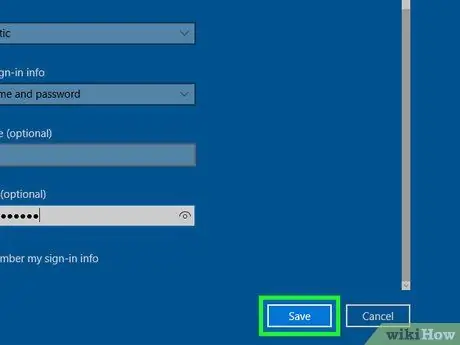
Kauj Ruam 9. Nyem Txuag
Tom qab ntawd, kev txuas VPN yuav raug cawm ua lub network hauv computer.
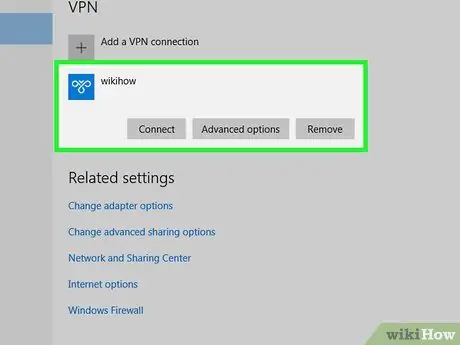
Kauj Ruam 10. Nyem rau VPN lub npe
Tam sim no, VPN lub npe yuav tshwm ntawm VPN nplooj ntawv ntawm lub qhov rai teeb tsa ("Chaw").
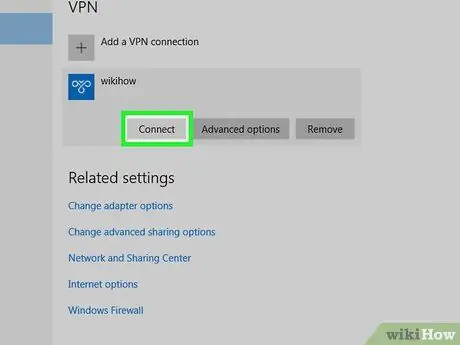
Kauj Ruam 11. Nyem Txuas
Qhov kev xaiv no yog hauv qab ntawm daim npav VPN lag luam.
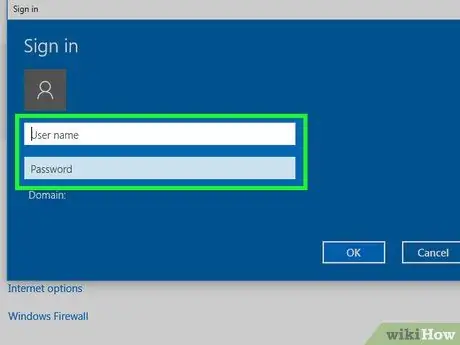
Kauj Ruam 12. Ntaus tus username thiab password yog tias tau hais kom sai
Yog tias koj tsis tau xaiv qhov kev xaiv tseg VPN cov ntaub ntawv nkag mus thaum tsim nws, koj yuav tsum nkag mus rau tus kheej rau hauv VPN kev pabcuam thiab nyem " OK "Txuas rau VPN.
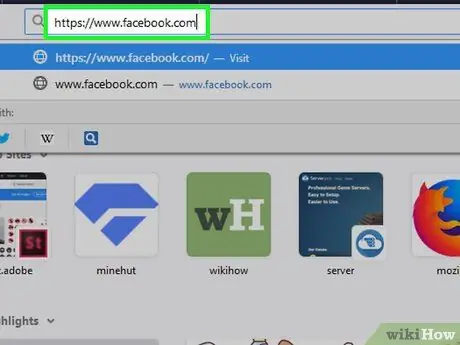
Kauj Ruam 13. Mus ntsib Facebook lub vev xaib ntawm lub vev xaib xav tau
Mus rau https://www.facebook.com thiab nkag mus rau koj tus as khauj. Tsuav koj tau txuas nrog VPN, koj tuaj yeem siv Facebook.
Mac

Kauj Ruam 1. Ua kom ntseeg tau tias koj tau cuv npe rau lub network ntiag tug virtual (VPN) kev pabcuam
Tsis zoo li siv cov npe chaw, virtual ntiag tug network (VPNs) xav kom koj teeb tsa tus account txhawm rau nkag mus rau cov npe server thiab chaw nyob. Koj yuav xav tau VPN lub npe thiab chaw nyob, nrog rau cov ntaub ntawv nkag mus txuas rau VPN.
Yog tias koj xav siv VPN kev pabcuam ntev dua li ib lub lim tiam, feem ntau koj yuav tsum tau them tus nqi rau qhov kev pabcuam
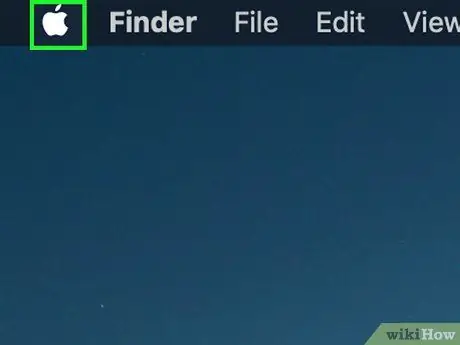
Kauj ruam 2. Qhib Apple cov ntawv qhia zaub mov

Nws nyob rau sab saum toj-sab laug ntawm qhov screen.
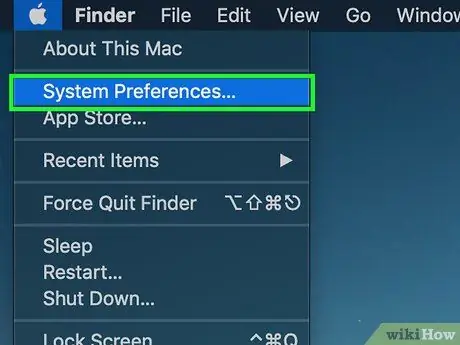
Kauj Ruam 3. Nyem System Preferences
Nws yog nyob rau sab saum toj ntawm Apple drop-down menu.
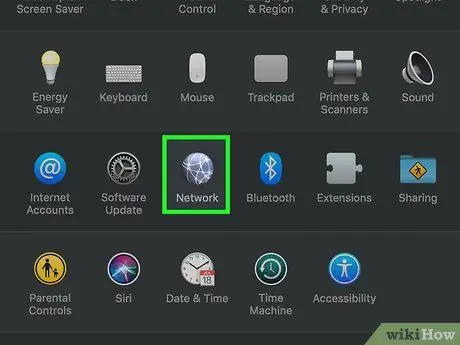
Kauj Ruam 4. Nyem Network
Qhov kev xaiv no yog qhia los ntawm lub ntiaj teb liab liab lub cim.
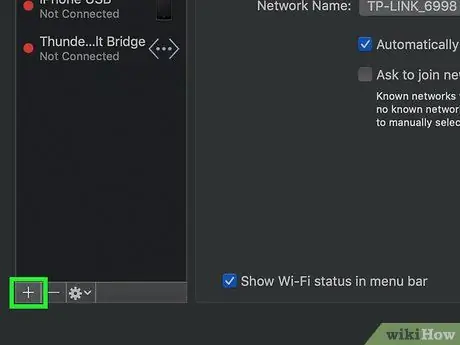
Kauj ruam 5. Nyem +
Nws nyob hauv kaum sab laug sab laug ntawm nplooj ntawv "Network", tsuas yog hauv qab cov npe ntawm cov npe network.
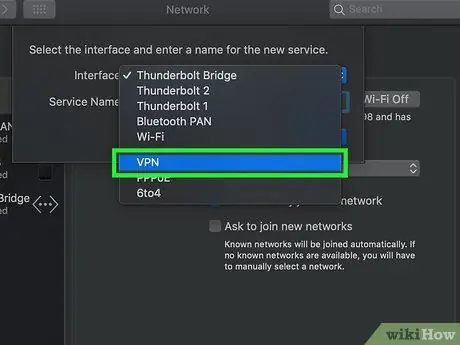
Kauj Ruam 6. Xaiv qhov VPN xaiv
Nyem lub npov rau sab xis ntawm "Interface:" kev xaiv, tom qab ntawd nyem " VPN "Hauv cov ntawv qhia zaub mov nco-down.
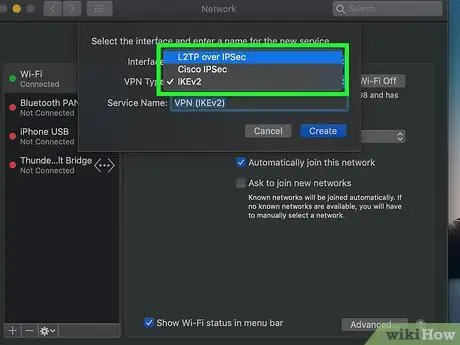
Kauj Ruam 7. Xaiv hom VPN txuas
Nyem lub npov rau sab xis ntawm "VPN Hom", tom qab ntawd xaiv hom VPN txuas (piv txwv li. L2TP hla IPSec ”).
- Cov ntaub ntawv no feem ntau tshwm ntawm VPN site.
- MacOS Sierra tsis txhawb PPTP kev sib txuas.
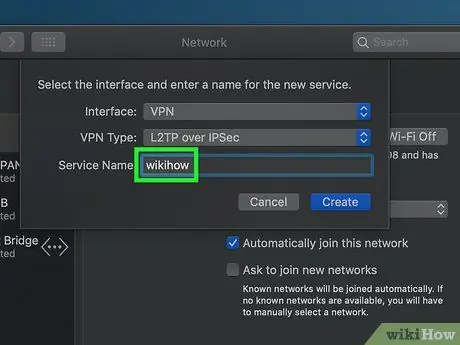
Kauj Ruam 8. Sau lub VPN npe
Lub npe no yog lub npe twg los xij koj xav muab rau lub network.
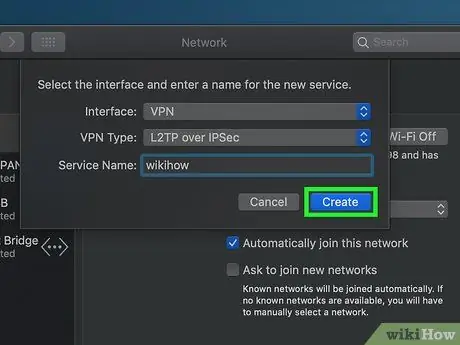
Kauj ruam 9. Nyem Tsim
Nws yog lub pob xiav nyob rau sab xis-sab xis ntawm lub qhov rais.
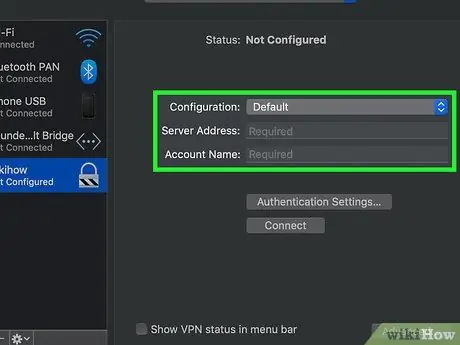
Kauj Ruam 10. Kho lub VPN
Sau cov ntaub ntawv hauv qab no:
- “ Kev teeb tsa " - Xyuas kom tseeb tias lub npov no muaj daim ntawv lo" Default ".
- “ Chaw Nyob " - Ntaus tus VPN chaw nyob rau hauv daim teb no.
- “ Npe Npe " - Ntaus lub npe ntawm koj tus lej tso nyiaj hauv daim teb no.
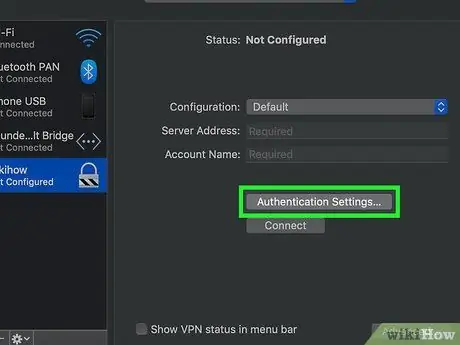
Kauj Ruam 11. Nyem Authentication Settings
Qhov kev xaiv no yog hauv qab kab lus "Account Name".
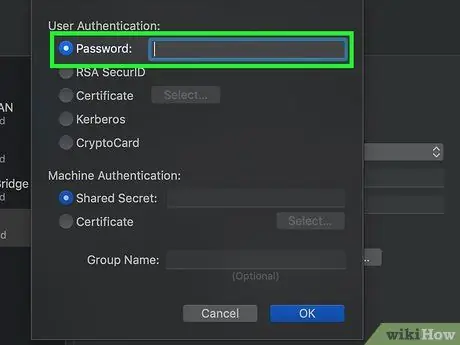
Kauj Ruam 12. Ntaus tus neeg siv cov ntaub ntawv pov thawj tseeb (User Authentication)
Khij lub npov rau sab laug ntawm tus neeg siv kev txheeb xyuas qhov tseeb ntawm VPN kev pabcuam koj siv (piv txwv li " Lo lus zais ") Thiab ntaus cov lus teb uas tsim nyog.
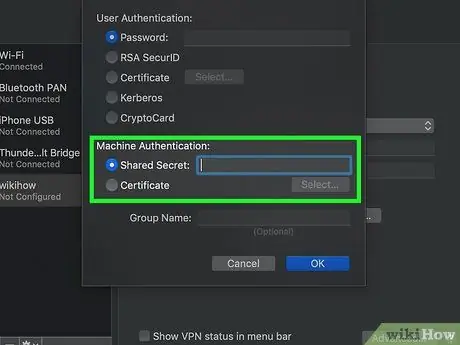
Kauj Ruam 13. Ntaus cov ntaub ntawv pov thawj ntawm lub tshuab (Machine Authentication)
Cov ntu no yog hauv qab ntawm lub qhov rais. Feem ntau VPN cov kev pabcuam siv qhov "Qhia Tsis Pub Lwm Tus Paub". Khij lub npov no, tom qab ntawd nkag mus rau kab lus zais qhia los ntawm VPN tus muab kev pabcuam.

Kauj Ruam 14. Nyem OK
Nws nyob hauv qab ntawm qhov chaw teeb tsa kev txheeb xyuas qhov tseeb.
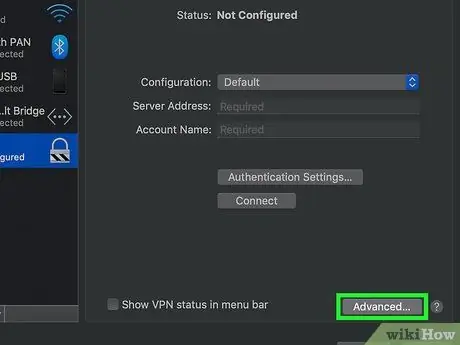
Kauj Ruam 15. Nyem Advanced
Nws nyob hauv qab ntawm lub qhov rais.
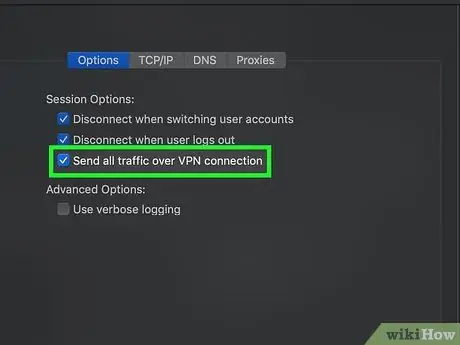
Kauj Ruam 16. Kos rau lub npov "Xa tag nrho cov tsheb hla VPN txuas", tom qab ntawv nyem OK
Nrog rau qhov kev xaiv no, txhua qhov chaw mus xyuas yuav siv VPN txuas.
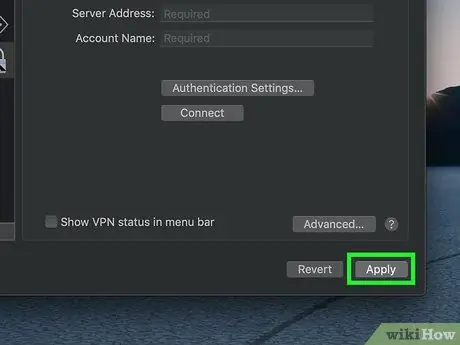
Kauj Ruam 17. Nyem Thov
Tom qab ntawd, koj qhov VPN teeb tsa yuav raug cawm thiab lub network yuav raug tsim.
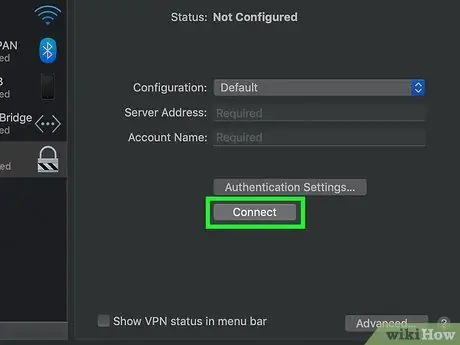
Kauj Ruam 18. Nyem Txuas
Lub pob no nyob hauv qab " Kev txheeb xyuas qhov tseeb " Tom qab ntawd, Mac computer yuav txuas nrog VPN.
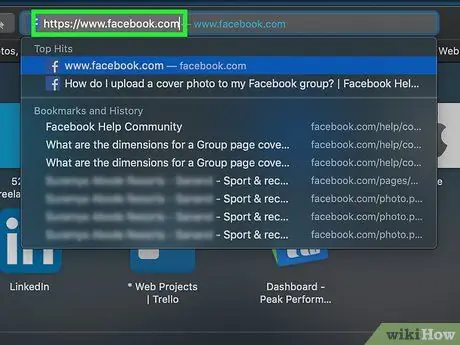
Kauj Ruam 19. Mus ntsib Facebook lub vev xaib ntawm lub web browser
Mus rau https://www.facebook.com thiab nkag mus rau koj tus as khauj. Tsuav koj lub computer txuas nrog VPN, koj tuaj yeem siv Facebook.
Lub tswv yim
Txheeb xyuas los ntawm hom tsis siv tus kheej yuav tsis tas zais koj li kev siv internet hauv tsev kawm ntawv. Txawm li cas los xij, keeb kwm tshawb nrhiav yuav raug tshem tawm thaum koj kaw lub vev xaib
Ceeb toom
- Koj lub tsev kawm ntawv lub network yuav txwv tsis pub txuas nrog cov servers txuas, tsis hais lub vev xaib twg nkag mus.
- Kev siv cov ntaub ntawv xov tooj ntawm tes ua qhov hotspot tuaj yeem raug nqi ntxiv yog tias koj siv internet ntau dua li cov phiaj xwm kev txwv cov ntaub ntawv/hli.
- Koj lub network tuaj yeem pom kev pom los ntawm cov kws qhia ntawv, kws tshaj lij, thiab/lossis cov thawj coj.







